小学六年级下期信息技术教案.docx
《小学六年级下期信息技术教案.docx》由会员分享,可在线阅读,更多相关《小学六年级下期信息技术教案.docx(50页珍藏版)》请在冰豆网上搜索。
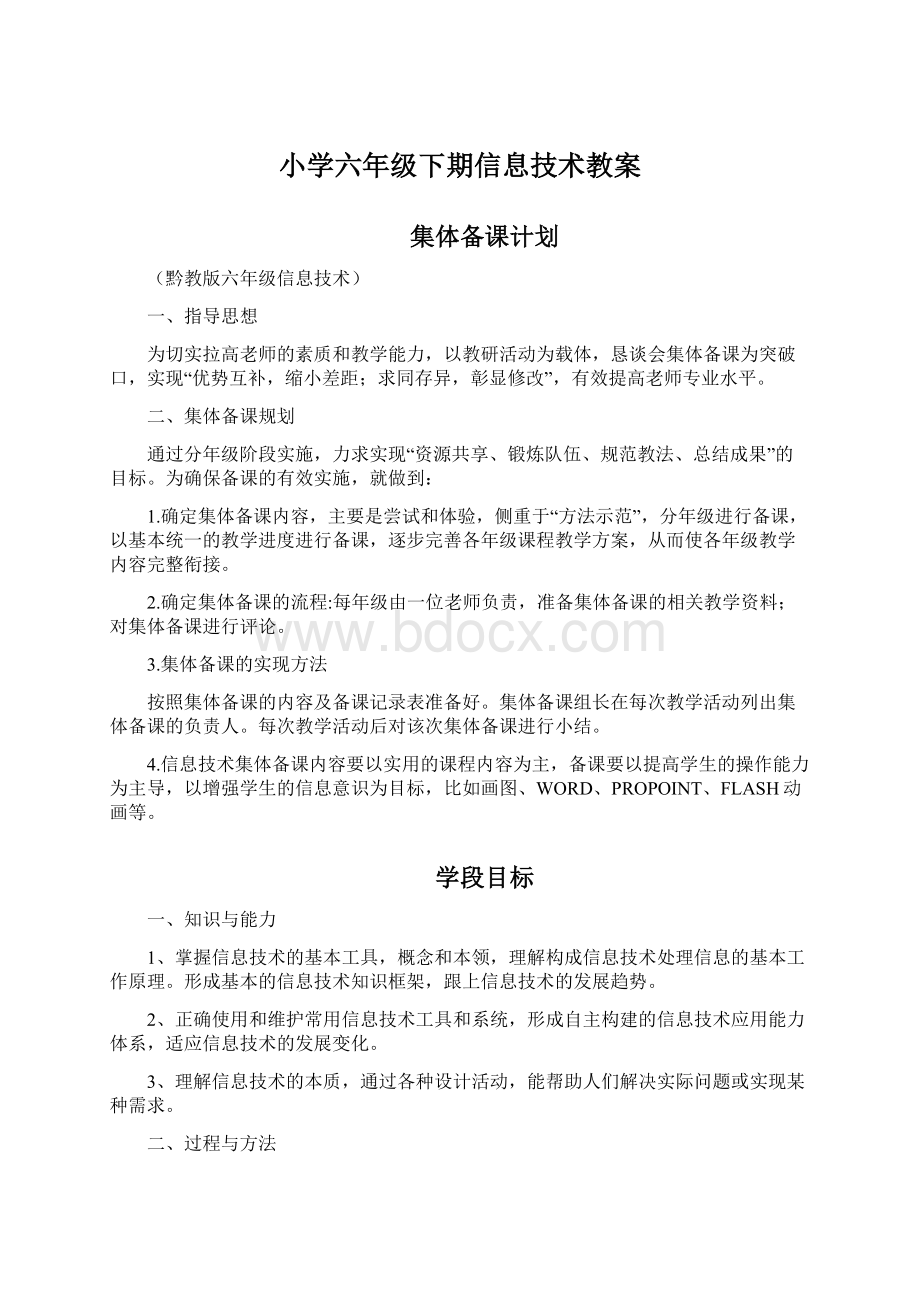
小学六年级下期信息技术教案
集体备课计划
(黔教版六年级信息技术)
一、指导思想
为切实拉高老师的素质和教学能力,以教研活动为载体,恳谈会集体备课为突破口,实现“优势互补,缩小差距;求同存异,彰显修改”,有效提高老师专业水平。
二、集体备课规划
通过分年级阶段实施,力求实现“资源共享、锻炼队伍、规范教法、总结成果”的目标。
为确保备课的有效实施,就做到:
1.确定集体备课内容,主要是尝试和体验,侧重于“方法示范”,分年级进行备课,以基本统一的教学进度进行备课,逐步完善各年级课程教学方案,从而使各年级教学内容完整衔接。
2.确定集体备课的流程:
每年级由一位老师负责,准备集体备课的相关教学资料;对集体备课进行评论。
3.集体备课的实现方法
按照集体备课的内容及备课记录表准备好。
集体备课组长在每次教学活动列出集体备课的负责人。
每次教学活动后对该次集体备课进行小结。
4.信息技术集体备课内容要以实用的课程内容为主,备课要以提高学生的操作能力为主导,以增强学生的信息意识为目标,比如画图、WORD、PROPOINT、FLASH动画等。
学段目标
一、知识与能力
1、掌握信息技术的基本工具,概念和本领,理解构成信息技术处理信息的基本工作原理。
形成基本的信息技术知识框架,跟上信息技术的发展趋势。
2、正确使用和维护常用信息技术工具和系统,形成自主构建的信息技术应用能力体系,适应信息技术的发展变化。
3、理解信息技术的本质,通过各种设计活动,能帮助人们解决实际问题或实现某种需求。
二、过程与方法
1、认识使用信息技术解决问题的意义,掌握运用信息技术解决问题的基本过程,能根据任务的需要提出解决问题的方案,并能逐步实现。
2、在解决问题的过程中,能通过探究性活动完善自主学习的能力和信息技术的综合实践能力。
3、能选择合适的信息技术手段解决自己发现的新问题或某种需求,并能使其效果达到最佳状态。
4、能将解决问题的过程、结果和解决的方案交流给老师或同学,进行恰当的评估,逐步养成良好的运用信息技术的探究习惯和学习方法。
三、情感态度价值观
1、具有良好信息技术使用习惯和高度政治责任感,保持和增强对信息技术学习的好奇心和探究欲。
2、初步建立对信息技术的辩证认识,认识到任何一种技术形式不但可以用来解决问题也同样可以造成新的问题。
3、能理解信息技术是如何开发和使用的,能评价信息技术对其他技术门类、环境、社会和人身心的影响。
4、理智的参与那些利用信息技术支持的各种活动,遵守信息传播与通信的伦理道德和法律法规,负责任地、安全地、健康地使用信息技术。
教学课程说明书
(2016-2017学年度第二学期)
六年级科目:
信息技术编撰教师:
韦永江
教材简析
这套教材是根据教育部《中小学信息技术课程指导纲要》的精神,结合贵州省小学开展的实际情况而编写的。
1.本册教材共设9课,有认识Flash8.0软件的安装与窗口认识、学习使用Flash8.0画小树枝、制作“草地上的毛毛虫”“灯笼变文字”、“圣诞老人来了”、“光辉掠过的文字”等动画。
2.教材采用学生易于接受的描述性语言,让学生在学中易懂、对相关知识好理解。
3.本教材在内容的选择组织方面,注意到将观察能力、想象能力和思维能力的发展结合到具体的学习活动之中,以促进创新精神和逻辑思维能力的增强。
4.本教材在内容的选择组织方面,关注学生各年龄阶段的心理特征和成长需要,注重学习过程中对想象力和逻辑思维能力的多角度的体验和尝试,注重学习内容的知识综合,利用不同类别、不同层面的知识综合,使学科内、学科间的综合效应得到加强扩充知识的交融性和通识性,教学目标和评价标准也做了一些控制,专业要求力求降低,综合能力则相对具体。
教学目标
1.了解Flash8.0软件的安装及窗口。
2.认识Flash8.0工具的使用及动画原理。
3.培养学生对Flash动画的兴趣和意识,让学生了解和掌握Flash8.0软件使用的基本技能。
4.通过信息技术课程使学生具有获取信息、传输信息、处理信息和应用信息的能力,教育学生正确认识和理解与信息技术相关的文化、伦理和社会等问题,在生活中养成保护环境,不乱涂乱画,爱护卫生的良好的行为。
5.把信息技术作为支持自己终身学习和合作学习的手段,为适应信息社会的学习、工作和生活打下必要的基础。
6.渗透《知识产权保护法》
教学
重点难点
重点:
理解Flash8.0软件的使用及动画原理,会使用Flash8.0制作简单动画。
难点:
动画制作
教学措施
1.基本要求要明确,着重强调学生的想象力和思维能力。
2.练习之前让学习充分地围绕主题分组相互交流,说说感受,让课堂教学主题在学习的头脑中有深刻的印象。
3.注重作业评介,学习自评,他评与教师点评相结合。
4.展示学生优秀作业。
单元知识训练点及要求
第一单元
1.认识Flash8动画原理
2.熟练Flash8.0工作环境
第二单元
1.使用Flash8.0的绘图工具来画画
2.作用Flash8.0学画小树枝
第三单元
学习作用Flash8.0制作相应动画。
1.制作“草地上的毛毛虫”
2.灯笼变文字
3.圣诞老人来了
4.光辉掠过的文字
5.游动的小金鱼
教学计划表
2016—2017学年度第二学期
六年级
科目:
信息技术
任课教师:
1.教材分析
本册教材是贵州科技出版社出版的《小学信息技术》系列教材第八册。
共9课。
其内容为学习MacromediaFlash8.0动画软件的基础知识。
要求学生初步学会使用Flash8.0进行简单的动画制作。
主要让学生掌握Flash8.0软件的一般基础知识及简单运用。
重点:
MacromediaFlash8.0的基础知识
难点:
设计制作简单Flash动画
2.教学任务
让学生了解学习MacromediaFlash8.0动画软件的基础知识。
要求学生初步学会使用Flash8.0进行简单的动画制作。
主要让学生掌握Flash8.0软件的一般基础知识及简单运用。
今后学习熟练掌握学习MacromediaFlash8.0动画软件打下必要的基础。
学情分析
(手写)
本学期教学
计划课时数
周课
时数
总课时数
讲授课
复习
课
测验
课
实验
课
参观课
1
16
16
学生基本情况现状分析(学生基础知识.学习态度.学生差异)。
这个学期,六年级有学班7个。
学生对计算机有很大的学习兴趣,在教学中得以认真抓好每个学生的兴趣特点,为以后的教学工作顺利开展打下基础。
这个阶段的学生部分学生有了一定的电脑操作技能,对电脑课的兴趣比较浓,热情比较高。
教学中利势导,因材施教寓教于乐。
提高教育教学质量的主要措施。
(教法.学法的具体做法。
)
1.认真组织教学,认真对学生进行辅导。
2.实行切实可行的教学方法,对学生进行信息技术知识的传授。
由于学校人多机少,采用小组学习教学形式进行教学,注重每个学生,力争每个学生都能完成课堂教学的任务。
多安排上机时间,让学生熟悉软件环境,提高学生动手操作能力。
教学进度安排表
周次
起止月日
教学内容
授课时数
1
2月26日~3月2日
(开学准备)
1
2
3月5~3月9日
认识Flash8.0动画
1
3
3月12日~3月16日
熟悉Flash8.0的工具环境
1
4
3月19日~3月23日
使用Flash8.0的绘图工具来画画
1
5
3月26日~3月30日
使用Flash8.0的绘图工具来画画
1
6
4月2日~3月6日
学画小树枝
1
7
4月9日~4月13日
制作动画“草地上的毛毛虫”
1
8
4月16日~4月20日
制作动画“草地上的毛毛虫”
1
9
4月23日~4月27日
灯笼变文字
1
10
5月2日~5月4日
灯笼变文字
1
11
5月7日~5月11日
圣诞老人来了
1
12
5月14日~5月18日
圣诞老人来了
1
13
5月21日~5月25日
光辉掠过的文字
1
14
5月28日~6月1日
光辉掠过的文字
1
15
6月4日~6月8日
游动的小金鱼
1
16
6月11日~6月15日
游动的小金鱼
1
17
6月18日~6月22日
18
19
独山县第一小学集体备课记录表
(2016-2017学年度第二学期)
课题
第1课认识Flash8.0动画
教学内容(页码)
1.认识Flash,了解它的应用领域以及使用界面
2.掌握Flash的基础知识
课时
1课时
教学目标
知识与
技能
1.认识Flash,了解它的应用领域以及使用界面
2.掌握Flash的基础知识
过程与
方法
教学中老师讲述,演示,启发,学生操作实践,在学习中逐步形成自己的技能、技巧;对于后进生在课上、课后给予更多关心、帮助和指导。
对于特别有兴趣的同学可以组织课外活动兴趣小组,以培养学生的特长。
情感态度与价值观
通过对计算机的演示操作,激发学生对信息技术的学习兴趣,培养学生的科学态度和科学的学习方法,培养学生热爱科学以及关心社会的情感,从而使学生认识到自己肩负的重任,从而激发学生的学习兴趣,为祖国的繁荣昌盛而努力学习。
法制渗透
教学重点
了解Flash8.0的使用界面并掌握有关它的基础知识
教学难点
矢量图形与位图图像的区别
教法
任务驱动学习和协作学习,探究学习相结合
学法
自主探究,相互学习,模仿操作
教学准备
微机室、计算机
教学过程
教学过程调整及建议
1.新课引入
Flash是Macromedia公司推出的一种非常优秀的矢量动画制作软件,它不仅动画制作功能强大,另外还支持声音控制和丰富的交互功能。
由于它制作出的动画文件大小远远小于其它软件制作的动画文件的大小,并且采用了网络流式播放技术,这样使得在较慢的网络上也能快速地播放。
本课开始,我们来学习制作简单的Flash。
2.讲授新课
(1)教师提问:
我们都听过Flash这个名称,那么究竟什么是Flash呢,同学们怎么认识?
(2)学生活动:
讨论并回答教师的问题,各抒己见。
(3)教师讲解:
什么是Flash。
Flash是一种优秀的矢量动画制作软件,利用该软件制作的动画,文件大小比位图动画(如GIF动画片)要小很多,而且采用了网络流式媒体播放技术,可以在网络上快速地播放。
另外,Flash还具备了强大的交互功能,可以制作出复杂的动画效果,如多媒体教学软件、游戏等。
(4)教师讲解:
举例说明Flash作品的四大应用领域。
网页设计、多媒体教学、游戏、影视动画。
要求学生知道网页制作三剑客的概念(Flash矢量动画制作软件、Dreamweaver网页制作软件、Firework网页图像处理软件的并称)。
(5)Flash制作的动画,主要有矢量图形组成,但也可以导入位图图像。
正确理解这两种不同格式图像之间的差异,能够更有效地设计、创建动画。
(6)教师讲解:
矢量图形和位图图像的区别。
1矢量图形是用直线或曲线来描绘图像的,它还包括颜色和位置的属性。
当编辑矢量图形时,实际上是修改描述图形形状的直线和曲线的属性。
对矢量图形的各种修改都不会影响矢量图形的画质。
矢量图形和分辨率无关,即图形在不同分辨率的显示器上显示,画质都不会有任何损失。
常用的矢量图形文件格式有AI、EPS、WMF等。
2位图图像又称为点阵图形,它是用带颜色的小点(称之为“像素”)来描绘图像的,当编辑位图图像时,修改的是像素,并且会影响其画质。
位图图像和分辨率有关,当放大位图时,会使图像边缘产生锯齿,影响图像的画质;而缩小位图时,同样会导致图像画质的降低。
常用的畏途图像的文件格式有BMP、JPG、GIF、PNG等。
(7)教师讲解:
Flash的工作流程,首先是绘制或导入图形图像,然后将其放置在场景中。
最后是在时间轴中产生动画。
(8)教师讲解演示:
与实例结合讲解如何播放用Flash做好的动画,让学生在乐中学。
3.课后小结
本课是Flash的入门知识篇,有些概念非常的重要,而且还要为今后学生的进一步学习打下良好的开端,所以课堂上与动画作品的欣赏结合在一起,边讲解边欣赏,让学生在乐中学。
板书
设计
认识Flash8.0动画
1.什么是Flash动画
2.Flash8.0的安装与启动
教学
反思
(手写)
独山县第一小学集体备课记录表
(2016-2017学年度第二学期)
课题
第2课熟悉FLASH8.0的工作环境
教学内容(页码)
1.学会启动和关闭FLASH8.0,了解的各个窗口的组成与作用。
2.了解FLASH8.0的工作环境,了解Flash8.0的“面板”的概念与作用。
课时
1课时
教学目标
知识与
技能
1.学会启动和关闭FLASH8.0,了解的各个窗口的组成与作用。
2.了解FLASH8.0的工作环境,了解Flash8.0的“面板”的概念与作用。
过程与
方法
教学中老师讲述,演示,启发,学生操作实践,在学习中逐步形成自己的技能、技巧;对于学困生在课上、课后给予更多关心、帮助和指导。
对于特别有兴趣的同学可以组织课外活动兴趣小组,以培养学生的特长。
情感态度与价值观
通过对计算机的演示操作,激发学生对信息技术的学习兴趣,培养学生的科学态度和科学的学习方法,培养学生热爱科学以及关心社会的情感,从而使学生认识到自己肩负的重任,从而激发学生的学习兴趣,为祖国的繁荣昌盛而努力学习。
法制渗透
教学重点
了解FLASH8.0的各个窗口的组成与作用
教学难点
了解Flash8.0的“面板”的概念与作用
教法
任务驱动学习和协作学习,探究学习相结合
学法
自主探究,相互学习,模仿操作
教学准备
微机室、计算机
教学过程
教学过程调整及建议
一、FLASH8.0的启动,导入新课:
1、了解FLASH8.0的第一步必须学习如何启动FLASH8.0,使用鼠标双击桌面FLASH8.0的图标,稍稍等一会就可以启动FLASH8.0了。
2、认识FLASH8.0工作界面
启动后会出现漂亮的欢迎屏幕界面,我们单击“FLASH8.0文档”就可以创建一个新的FLASH8.0文档了,FLASH8.0的操作内容主要针对一个文档,因此打开或新建了一个FLASH8.0文档,也就进入了FLASH8.0的工作界面。
FLASH8.0的工作窗口由“标题栏”、“菜单栏”、“文档选项卡”、“编辑栏”、“时间轴”、“工作区”、“舞台”、“工具箱”以及各种面板组成。
二、重点介绍工作区。
FLASH8.0界面的中间主体部分就是工作区了,在FLASH8.0的工作界面中,用于放置动画内容的整个区域称为工作区,它是对影片中各对象进行编辑、修改的场所。
1.舞台
工作区中间的白色矩形就是舞台,舞台是播放FLASH8.0时显示其内容的矩形区域,舞台之外的灰色区域中的对象不会在动画中显示的。
也就是说只有舞台中的内容才能在动画播放的过程中显示。
2.时间轴
屏幕中间上方区域是时间轴,是对动画内容进行组织与控制的工具。
时间轴是Flash8.0的一大特点,在以往的动画制作中,通常是要绘制作每一帧的图像,或是通过程序来制作,而Flash8.0使用关键帧,通过对时间轴上的关键帧的制作,Flash8.0会自动生成运动中的动画帧,节省了制作人员的大部份的时间,也提高了效率。
3.工具箱
我们制作动画,首先要把图画画出来,然后才能让他们动起来,屏幕左边区域的工具箱就为我们提供了大量的画图工具。
我们试一下“椭圆工具”,椭圆工具的颜色有两种颜色,一种是笔触颜色,就是边框的颜色;一种是填充色,就是边框内部的填充色,我们可以根据需要选择这两种颜色,我们可以根据自己的需要修改,其他部分我们使用默认值就可以了。
工具箱中其他的工具我们会在以后的教程中讲解。
三、面板及其基本操作
屏幕中间下方区域分别是动作面板、帮助面板和属性面板,我们可以通过单击“小箭头”展开面板,再次单击“小箭头”就可以折叠起来了。
屏幕的右边的区域被称为面板组,里面有很多控制面板;我们同样也可以通过单击“小箭头”展开和折叠面板;有人会问,为什么都是同样都是面板,有些放在工作区下面,有些却放在面板组里面?
其实是您可以根据您的需要移动面板位置的,把鼠标移动到面板“小箭头”的前面,您会发现光标变成了十字标,这时您就可以按下鼠标左键拖动鼠标,面板的位置就会随着您的拖动而改变位置。
大家看,我可以拖动任何一个面板将它移动。
同样,也可以根据您的需要隐藏和显示任何一个面板。
首先怎样隐藏面板呢?
把光标移动到你要隐藏的面板名称上面点击鼠标右键,弹出快捷菜单,再用鼠标左键单击“关闭面板”面板就能隐藏起来了,如果需要显示已经隐藏的面板,可以点击“窗口”菜单,在菜单中选择您需要的面板,被隐藏的面板就会出现了。
大家也已试试。
很多初学者在练习面板操作的过程中,把面板摆放的位置弄得很乱,而且找不到你隐藏的面板,可以用单击“窗口”菜单中的“面板设置”子菜单中的默认布局选项就可以回到刚才启动flash8.0时的主界面了。
四、FLASH8.0的关闭
当需要退出时,点击窗口标题上的关闭按钮即可退出FLASH8.0了,注意关闭前记得要将所做的工作保存,以免自己辛勤劳动的成果化为乌有。
五、小结
我们这节课介绍了flash8.0的工作环境,下节课我们就一起来试试怎么样使用flash8.0中工具画画。
板书
设计
熟悉Flash8.0的工具环境
1.认识Flash8.0的工作环境
2.了解Flash8.0的“面板”
教学
反思
(手写)
独山县第一小学集体备课记录表
(2016-2017学年度第二学期)
课题
第3课使用Flash8.0的绘图工具来画画
教学内容(页码)
1.熟练掌握各种绘图工具的功能与使用方法。
2.了解“库”与“元件”的作用与关系。
课时
2课时
教学目标
知识与
技能
1.熟练掌握各种绘图工具的功能与使用方法。
2.了解“库”与“元件”的作用与关系。
过程与
方法
教学中老师讲述,演示,启发,学生操作实践,在学习中逐步形成自己的技能、技巧;对于学困生在课上、课后给予更多关心、帮助和指导。
对于特别有兴趣的同学可以组织课外活动兴趣小组,以培养学生的特长。
情感态度与价值观
通过对计算机的演示操作,激发学生对信息技术的学习兴趣,培养学生的科学态度和科学的学习方法,培养学生热爱科学以及关心社会的情感,从而使学生认识到自己肩负的重任,从而激发学生的学习兴趣,为祖国的繁荣昌盛而努力学习。
法制渗透
教学重点
熟练掌握各种绘图工具的功能与使用方法
教学难点
熟练掌握各种绘图工具的功能与使用方法
教法
任务驱动学习和协作学习,探究学习相结合
学法
自主探究,相互学习,模仿操作
教学准备
微机室、计算机
教学过程
教学过程调整及建议
一、教师导入:
在动画的制作过程中需使用各种素材,其中有很大一部分素材是需要自己绘制的。
因此,在学习动画之前,先要学会如何使用Flash的绘图工具来画画。
二、教学。
(一)、Flash绘图的特点
矢量图形是由一个个单独的点构成的,每一个点都有其各自的属性,如位置、颜色等。
因此,矢量图与分辨率无关,对矢量图进行缩放时,图形对象仍保持原有的清晰度和光滑度,不会发生任何偏差
位图图像是由象素点构成的,象素点的多少将决定位图图像的显示质量和文件大小,位图图像的分辨率越高,其显示越清晰,文件所占的空间也就越大。
因此,位图图像的清晰度与分辨率有关。
对位图图像进行放大时,放大的只是象素点,位图图像的四周会出现锯齿状。
在Flash动画制作过程中,会大量的运用到矢量图形。
虽然有一系列的功能强大的专门矢量图制作软件,如Corel公司的CorelDRAW软件、Macromedia公司的FreeHand软件和Adobe公司的Illustrator软件等,而运用Flash自身的矢量绘图功能将会更方便,更快捷。
在这一章里,我们将通过FLASH基本绘图工具的学习,绘制出一些简单的矢量图。
另外,Flash也具备一定的位图处理能力,虽然比不上专业的位图处理软件,但是对于制作动画过程中需要对位图的一些简单除了,它还是能够胜任的。
(二)基本绘图工具
Flash提供了各种工具来绘制自由形状或准确的线条、形状和路径,并可用来对填充对象涂色如图所示是Flash工具箱。
绘制和处理线条
【线条工具】是Flash中最简单的工具。
现在我们就来画一条直线。
鼠标单击【线条工具】
,移动鼠标指针到舞台上,在你希望直线开始的地方按住鼠标拖动,到结束点松开鼠标,一条直线就画好了。
【线条工具】能画出许多风格各异的线条来。
打开【属性】面板,在其中,我们可以定义直线的颜色、粗细和样式。
三.实例演练——画一片树叶
现在我们就来实践一下,练习画一片树叶。
打开FALSH软件,系统会自动建立一个FLASH文档,在这里我们不改变文档的属性,直接使用其默认值。
(1)新建图形元件
执行【插入】|【新建元件】命令,或者按快捷键CTRL+F8,弹出创建新元件对话框,在【名称】文本对话框中输入元件名称“树叶”,【行为】选择“图形”,单击【确定】按钮,
这时工作区变为“树枝”元件的编辑状态,
说明:
图形元件是Flash的基本元素,有关它的详细内容请参阅第4章的有关内容。
(2)绘制树叶图形
在“树叶”图形元件编辑场景中,首先用【线条工具】画一条直线,【笔触颜色】设置为深绿色
然后用【箭头工具】将它拉成曲线
再用【线条工具】绘制一个直线,用这条直线连接曲线的两端点,用【箭头工具】将这条直线也拉成曲线
一片树叶的基本形状已经出来了,现在我们画叶脉,在两端点间画直线,然后拉成曲线
再画旁边的细小叶脉,可以全用直线,也可以略加弯曲,这样,一片简单的树叶就画好了
(3)编辑和修改树叶
如果在画树叶的时候出现错误,比如说,画出的叶脉不是你所希望的样子,你可以执行【编辑】|【撤销】命令撤销前面一步的操作,也可以选择下面更简单的方法:
用【箭头工具】单击你想要删除的直线,这条直线变成网点状,说明它已经被选取,你可以对它进行各种修改
要移动它,就按住鼠标拖动,要删除它,就直接按DEL键。
按住SHIFT键连续单击线条,可以同时选取多个对象。
如果要选取全部的线条,是否得按住SHIFT键挨个点击呢?
不需要,我们用黑色箭头工具拉出一个选取框来,就可以将其全部选中。
说明:
在一条直线上双击,也可以将和这条直线相连并且颜色、粗细、样式相同的整个线条范围全部选取。
(4)给树叶上色
接下来我们要给这片树叶填上颜色。
在工具箱中看到这个【颜色】选项了吗?
单击【填充颜色】按钮,会出现一个调色板,同时光标变成吸管。
说明:
你除了可以选择调色板中的颜色外,还可以点选屏幕上任何地方吸取你所需要的颜色。
如果你觉得调色板的颜色太少不够选,单击一下调色板右上角的【颜色选择器】按钮,会弹出一个【颜色】对话框,其中有更多的颜色选项,在这里,你能把选到的颜色添加到自定义颜色。
在【自定义颜色】选项下单击一个自定义色块,该色块会被虚线包围,在【颜色】对话框右边的【调色板】中单击你喜欢的颜色,上下拖动右边颜色条上的箭头,移到你需要的深浅度上,单击【添加到自定义颜色】按钮,这个色块就被你收藏起来了。
下一次